Управление устройством HP Color LaserJet 2820 и его обслуживание
Страницы с информацией
Страницы с информацией располагаются в памяти устройства. С помощью этих страниц вы можете диагностировать и устранять проблемы устройства.
Если при установке язык принтера был установлен неправильно, то его можно установить вручную, чтобы печать страниц осуществлялась на одном из поддерживаемых языков. Измените язык, используя панель инструментов Панель инструментов.
Демонстрационная страница
Чтобы распечатать демонстрационную страницу, выполните следующие действия.
1. В меню панели управления нажимайте клавишу Меню, пока не появится меню Отчеты, и затем нажмите ВВОД.
2. Нажимайте клавишу со стрелкой влево или стрелкой вправо, пока не появится Демонстрационная страница, и затем нажмите ВВОД.
Эту страницу можно просмотреть также с помощью панели инструментов Панель инструментов HP.
Страница использования
На странице использования отображаются статистические данные, такие как количество копий, сделанных с планшетного сканера или из входного лотка устройства АПД, количество полученных и отправленных факсов, количество напечатанных страниц или количество страниц, замятых в механизме сканера.
Страницу использования можно также распечатать с помощью устройства или Панель инструментов HP. Чтобы распечатать на устройстве страницу использования, выполните следующие действия.
1. На панели управления устройства нажмите клавишу Меню.
2. С помощью клавиши < или > выберите Отчеты, а затем нажмите клавишу ВВОД.
3. С помощью клавиши < или > выберите Таблица использования, а затем нажмите клавишу ВВОД.
Страница конфигурации
На странице конфигурации перечислены текущие параметры устройства, а также его свойства. Страницу конфигурации можно также распечатать с помощью устройства или Панель инструментов HP. Чтобы распечатать страницу конфигурации с помощью устройства, выполните следующие действия.
1. В меню панели управления нажмите Меню.
2. С помощью клавиши < или > выберите Отчеты, а затем нажмите ВВОД.
3. С помощью клавиши < или > выберите Отчет о конфигурации, а затем нажмите ВВОД.
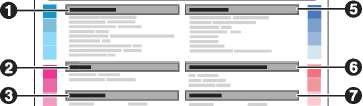
1. Информация об изделии. Этот раздел содержит основную информацию об устройстве, такую как название изделия и серийный номер.
2. Память. В этом разделе содержится информация о памяти, например объем установленной памяти.
3. Параметры бумаги.
4. Параметры копирования.
5. Параметры изделия.
6. Установленные дополнительные элементы.
7. Параметры печати.
8. Журнал состояния.
Вторая страница также печатается. На этой странице в разделах Параметры факса и Параметры передачи изображений содержатся сведения о параметрах факса и карты памяти.
Страница состояния
На странице состояния отображается уровень оставшегося тонера. Здесь также приводятся сведения о числе оставшихся страниц, числе распечатанных страниц и другая информация о печатных материалах. Страницу состояния можно также распечатать с помощью устройства или панели инструментов Панель инструментов. Для распечатки с помощью устройства выполните следующие действия.
1. В меню панели управления нажмите Меню.
2. С помощью клавиши < или > выберите Отчеты, а затем нажмите ВВОД.
3. С помощью клавиши < или > выберите Состояние материалов, а затем нажмите ВВОД.
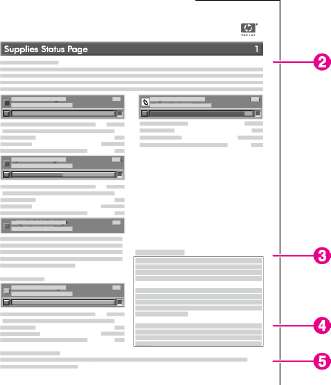
1. Область печатающего картриджа. Эта область содержит информацию для каждого из них. Эта информация включает номер и состояние каждого, а также оставшийся срок службы, выраженный в процентном соотношении, в качестве графика и количества оставшихся страниц.
2. Область барабана передачи изображений. Эта область содержит такую же информацию о барабане передачи изображений.
3. Замечания к гарантии.
Панель инструментов
Панель инструментов — это Web-приложение, которое можно использовать для выполнения следующих задач.
• Проверка состояния устройства
• Настройка параметров устройства
• Просмотр информации по устранению неполадок.
• Просмотр электронной документации.
Просмотр панели инструментов Панель инструментов HP возможен, когда устройство подключено непосредственно к компьютеру или к сети. Для открытия программы Панель инструментов HP и работы с ней необходимо выполнить полную установку программного обеспечения.
Панель инструментов HP не поддерживается в Windows 98 второго издания, Windows NT и в операционных системах Macintosh. Для работы с программой Панель инструментов HP необходимо, чтобы на компьютере был установлен протокол TCP/IP.
Для открытия и работы с программой Панель инструментов доступ в Интернет не требуется. Однако если нажать на какую-либо ссылку в области Другие ссылки, для перехода по ней потребуется доступ в Интернет.
Просмотр программы Панель инструментов
1. Откройте Панель инструментов HP одним из перечисленных ниже способов.
• На системной панели Windows дважды щелкните на значке состояния и предупреждений программы Панель инструментов.
• В Windows в меню Пуск, выберите пункт Программы (или Все программы в Windows XP), затем щелкните Панель инструментов.
После открытия страницы вы можете создать для нее закладку, чтобы впоследствии можно было быстро ее загрузить.
2. Программа Панель инструментов HP будет открыта в Web-браузере. Панель инструментов HP содержит следующие разделы.
• Вкладка «Статус»
• Вкладка «Факс»
• Вкладка «Сканировать в»
• Вкладка «Устранение неполадок»
• Вкладка «Документация»
• Страницы параметров устройства
• Панель инструментов HP ссылки
• Другие ссылки
Вкладка «Статус»
На вкладке Статус находятся ссылки на следующие основные страницы.
• Состояние устройства. Просмотр сведений о состоянии устройства. На этой странице представлены сведения о состоянии устройства, например о замятии бумаги или пустом лотке. После устранения проблемы щелкните на кнопке Обновить статус для обновления состояния устройства.
• Состояние ериалов. Просмотр подробной информации о состоянии , например процента оставшегося тонера, а также числа страниц, распечатанных с помощью текущего. На этой странице также находятся ссылки на страницы для заказа и сведения об утилизации.
• Настройка предупреждений о состоянии. Настройте устройство на отправку всплывающих сообщений в ответ на определенные события, например если заканчивается тонер.
• Настройка предупреждений по электронной почте. Настройте устройство на отправку предупредительных сообщений в ответ на определенные события по электронной почте, например, если заканчивается тонер.
• Конфигурация устройства. Просмотр подробного описания текущей конфигурации устройства, включая объем установленной памяти и установленные дополнительные лотки.
• Сетевая конфигурация. Просмотр подробного описания текущей сетевой конфигурации, включая IP-адрес и состояние в сети.
• Печать страниц информации. Печать страницы конфигурации, а также различных других информационных страниц, имеющихся для устройства, например страницы с информацией о состоянии и демонстрационной страницы.
• Журнал событий. Просмотр ошибок устройства. Последние ошибки находятся в верхней части списка.
Вкладка «Факс»
Вкладка Факс служит для работы с факсом с помощью компьютера. На вкладке Факс находятся ссылки на следующие основные страницы.
• Работа с факсом. Выполнение таких задач, как отправка факсимильных сообщений, удаление всех сообщений из памяти факса или установка режима приема факса.
• Телефонная книга факса. Добавление, изменение и удаление записей в телефонной книге устройства.
• Журнал отправки факсов. Просмотр всех последних факсимильных сообщений, отправленных с данного устройства.
• Журнал приема факсов. Просмотр всех последних факсимильных сообщений, принятых данным устройством.
• Свойства данных факса. Управление пространством, используемым для хранения факсимильных сообщений на компьютере. Эти параметры применимы только к тем факсимильным сообщениям, которые выбраны удаленно для отправки или приема данным компьютером.
• Отчеты факса. Печать некоторых или всех отчетов факса с помощью компьютера.
• Подробная настройка факса. С помощью ссылок на вкладках Мастер установки факса и Настройка факса можно изменить настройку факса.
• Как выполнить?. Для выполнения некоторых задач по работе с факсом может потребоваться обратиться к соответствующим разделам справки.
Вкладка «Сканировать в»
Вкладка Сканировать в используется для настройки кнопки Сканировать в устройства. Кнопка Сканировать в позволяет выполнять сканирование напрямую с устройства, а не из программы, установленной на компьютере.
У устройства Принтер, сканер, факс, копировальное устройство HP Color LaserJet 2830 «все в одном» имеется кнопка Сканировать и отправить по эл. почте, настройка которой также выполняется с помощью данной вкладки.
На вкладке Сканировать в находятся ссылки на следующие основные страницы.
• Сканирование в сообщения электронной почты или в папку. Включение или выключения функции «Сканировать в». Для этой функциональной возможности можно изменять адрес электронной почты и папки назначения.
• Параметры сканирования. Изменение параметров сканирования, например разрешения сканирования или типа файла, для функции «Сканировать в».
• Как выполнить?. Просмотр разделов справки, связанных с использованием кнопок Сканировать в и Сканировать и отправить по эл. почте (только для HP Color LaserJet 2830 «все в одном»).
Вкладка «Устранение неполадок»
На вкладке Устранение неполадок находятся ссылки на следующие главные страницы.
• Сообщения панели управления. Описание сообщений панели управления устройства.
• Устранение замятий. Сведения об обнаружении и устранении замятий.
• Неполадки с печатью Разделы справки, которые могут помочь при устранении неполадок с печатью.
• Неполадки со сканированием Разделы справки, которые могут помочь при устранении неполадок со сканированием.
• Неполадки с копированием. Разделы справки, которые могут помочь при устранении неполадок с копированием.
• Проблемы с факсом. Разделы справки, которые могут помочь при устранении неполадок с факсом.
• Проблемы с картой памяти. Разделы справки, которые могут помочь при устранении неполадок с картой памяти.
• Проблемы с подключением. Разделы справки, которые могут помочь при устранении неполадок с сетью.
• Средства устранения неполадок. Описание таких средств устранения неполадок, как чистящая страница или страница устранения неполадок с цветопередачей.
• Анимированные демонстрационные материалы. Анимированные демонстрационные материалы справки для устройства.
Вкладка «Документация»
На вкладке Документация находятся ссылки на следующие основные страницы.
• Печать. Как выполнить? Просмотр раздела «Как выполнить?» Справка по разрешению проблем при печати.
• Факс. Как выполнить? Просмотр раздела «Как выполнить?» Справка по разрешению проблем при работе с факсом.
• Копирование. Как выполнить? Просмотр раздела «Как выполнить?» Справка по разрешению проблем при копировании.
• Сканирование. Как выполнить? Просмотр раздела «Как выполнить?» Справка по разрешению проблем при сканировании.
• Фото. Как выполнить? Просмотр раздела «Как выполнить?» Справка по разрешению проблем при работе с картами памяти.
• Сеть. Как выполнить? Просмотр раздела «Как выполнить?» Справка по разрешению проблем при работе в сети.
• Другое. Как выполнить? Просмотр раздела «Как выполнить?» Справка по остальным проблемам при работе с устройством.
• Руководство пользователя. Сведения об использовании устройства, гарантии, спецификациях и поддержке.
Страницы параметров устройства
При щелчке на кнопке Параметры устройства в окне Панель инструментов HP отображаются доступные параметры устройства. Окно Параметры устройства содержит следующие вкладки.
• Параметры системы
• Параметры печати
• Параметры факса
• Параметры копирования
• Сетевые параметры
Параметры драйвера принтера переопределяют параметры, заданные в окне Панель инструментов HP.
Вкладка «Параметры системы»
На вкладке Параметры системы находятся ссылки на следующие основные страницы.
• Сведения об устройстве. Сведения об устройстве: описание устройства и контактная информация.
• Обработка бумаги. Изменение параметров обработки бумаги, таких как заданный по умолчанию размер и тип бумаги.
Качество печати. Изменение качества печати устройства: калибровка цвета и печать в оттенках серого.
Плотность печати. Изменения параметров плотности печати устройства, таких как контрастность и тени.
Режимы печати. Изменение параметров режима устройства для каждого типа носителя, например фирменных бланков, перфорированной или глянцевой бумаги.
Настройка системы. Изменение параметров системы устройства, таких как язык и устранение замятий.
Громкость. Изменение параметров громкости устройства при работе с телефонной линией и громкости предупреждений.
Дата/Время. Изменение параметров даты и времени устройства.
Обслуживание. Получение доступа к различным процедурам, необходимым для обслуживания устройства.
Опрос устройства. Изменение параметров опроса устройства, определяющих, как часто программа Панель инструментов HP выполняет сбор данных об устройстве.
Параметры сохранения/восстановления. Сохранение текущих параметров устройства в файл на компьютере. Этот файл используется для загрузки таких же параметров на другое устройство или для восстановления этих параметров на данном устройстве.
Вкладка «Параметры печати»
На вкладке Параметры печати находятся ссылки на следующие основные страницы.
• Печать. Изменение заданных по умолчанию параметров печати, таких как число копий и ориентация бумаги.
• PCL6. Просмотр и изменение параметров PCL6.
• PostScript. Просмотр и изменение параметров PS.
• Карта памяти. Просмотр и изменение заданных по умолчанию параметров карты памяти устройства.
Вкладка «Параметры факса»
На вкладке Параметры факса находятся ссылки на следующие основные страницы.
• Общие. Изменение основных параметров факса, таких как заголовок и отчет об ошибках.
• Отправка факса. Изменение параметров отправки факса, таких как разрешение и повторный набор.
• Получение факса. Изменение параметров приема факса, таких как режим ответа и автомасштабирование.
• Мастер установки факса. Чтобы настроить параметры факса, запустите мастер установки факса.
Вкладка «Параметры копирования».
На вкладке Параметры копирования находятся ссылки на следующие основные страницы.
• Копирование. Изменение заданных по умолчанию параметров копирования, таких как число копий и контрастность.
• Уменьшение/Увеличение. Изменение параметров уменьшения и увеличения для устройства.
Вкладка «Сетевые параметры»
С помощью вкладки Сетевые параметры администратор сети может контролировать сетевые параметры устройства, подключенного к сети IP.
Панель инструментов ссылки
В левой части экрана находятся ссылки Панель инструментов HP на следующие параметры.
• Выбор устройства. Выбор устройства из списка устройств с программой Панель инструментов HP.
• Просмотр текущих предупреждений. Просмотр текущих предупреждений для всех установленных устройств. (Просмотр текущих предупреждений возможен только во время печати.)
• Только текстовая страница. Просмотр программы Панель инструментов HP в виде карты узла со ссылками на страницы с текстом.
Macintosh Configure Device (Mac OS 10.2 и 10.3)
Macintosh Configure Device — это Web-приложение, которое можно использовать для выполнения следующих задач.
• Проверка состояния устройства.
• Настройка параметров устройства.
Macintosh Configure Device не поддерживается для Mac OS 9.2.2.
Просмотр панели инструментов Macintosh Configure Device возможен, когда устройство подключено непосредственно к компьютеру или к сети. Для открытия панели инструментов Macintosh Configure Device и работы с ней необходимо выполнить полную установку программного обеспечения.
Для открытия панели инструментов Macintosh Configure Device и работы с ней доступ в Интернет не требуется. Однако если щелкнуть на какой-либо ссылке в области Other Links, для перехода по ней потребуется доступ в Интернет.
Просмотр Macintosh Configure Device
1. Откройте HP Director, щелкнув на значке HP Director в Dock.
2. В HP Director щелкните на Settings.
3. Выберите параметр Config device, а затем щелкните на кнопке Continue.
Встроенный Web-сервер
Данное устройство оснащено встроенным Web-сервером, предоставляющим сведения о самом устройстве и работе в сети. Web-сервер предоставляет среду, в которой исполняются Web-приложения (аналогично тому, как Windows предоставляет среду, в которой исполняются приложения на компьютере). Данные, выводимые этими программами, отображаются на экране Web-браузера (например, Microsoft Internet Explorer или Netscape Navigator).
Работа встроенного Web-сервера обеспечивается оборудованием (например, принтером) или микропрограммой, но не программным обеспечением, запущенным на сервере.
Встроенный Web-сервер позволяет получить доступ к устройству всем пользователям, компьютеры которых оснащены стандартным Web-браузером. Для обращения к встроенному Web-серверу не требуется устанавливать на компьютеры пользователей дополнительное программное обеспечение — достаточно наличия Web-браузера. Для доступа к встроенному Web-серверу, введите IP-адрес устройства в адресной строке Web-браузера. Чтобы определить IP-адрес устройства, распечатайте страницу конфигурации.
В операционных системах Macintosh доступ к встроенному Web-серверу можно получить через подключение USB.
<<<назад
далее>>>
при использовании материалов ссылка на сайт компании awella.ru обязательна
Помогла информация на сайте ? Оставьте отзыв о работе нашей компании ! Это можно сделать в яндекс браузере и это простимулирует работников нашей компании (ответственные получат бонусы), которые собирали ее для вас! Спасибо !
|